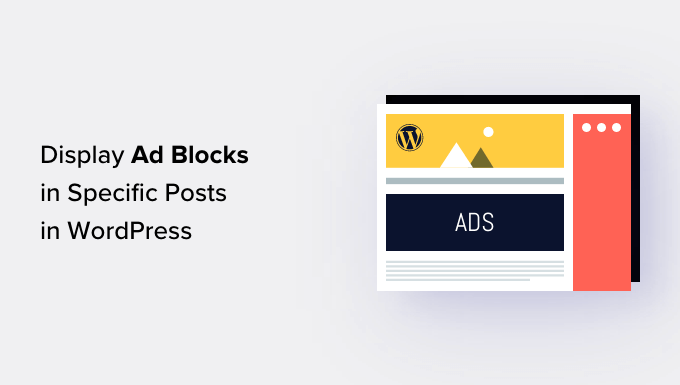
هل ترغب في عرض المجموعات الإعلانية في منشورات محددة على موقع WordPress الخاص بك؟
يتيح لك إدراج كتل إعلانية في منشور معين عرض الإعلانات حيث سيتفاعل المستخدمون بشكل كبير مع المحتوى. يؤدي ذلك إلى زيادة ظهور الإعلان ويساعدك في الحصول على المزيد من النقرات.
سنوضح لك في هذه المقالة كيفية عرض الكتل الإعلانية بسهولة في منشورات WordPress محددة.
لماذا يتم عرض الإعلانات في منشورات WordPress محددة؟
عند زيارة موقع WordPress ، ستشاهد غالبًا إعلانات بانر في الشريط الجانبي أو أسفل الرأس. نظرًا لأن هذه المواقع الإعلانية شائعة جدًا، فإنها يمكن أن تؤدي إلى عمى اللافتات، حيث لن يلاحظ المستخدمون الإعلانات. وهذا بدوره يمكن أن يؤثر على معدل النقر.
من خلال عرض الكتل الإعلانية في منشورات WordPress محددة، يمكنك زيادة ظهور إعلاناتك واستهداف المستخدمين الأكثر تفاعلاً مع المحتوى الخاص بك.
لا يساعد هذا فقط في منع إرهاق الإعلانات من خلال نشر الإعلانات عبر صفحات متعددة على مدونة WordPress الخاصة بك ، ولكنه يسمح لك أيضًا بتقسيم جمهورك. من خلال عرض الإعلانات المستهدفة للمستخدمين الذين من المرجح أن يهتموا بها، فإنك تعمل على تحسين فرص التفاعل والنقرات.
على سبيل المثال، من المرجح أن يكون المستخدم الذي يقرأ أحد منشورات مدونة السفر الخاصة بك مهتمًا بإعلان عن معدات السفر أو الرحلات الجوية وقد ينقر عليه للتحقق من الأسعار.
بعد قولي هذا، دعونا نرى كيفية عرض الإعلانات بسهولة في منشورات WordPress محددة. يمكنك استخدام الروابط السريعة أدناه للانتقال إلى الطريقة التي ترغب في استخدامها:
الطريقة الأولى: عرض الكتل الإعلانية في منشورات WordPress محددة باستخدام WPCode (مستحسن)
أسهل طريقة لعرض الكتل الإعلانية في منشورات WordPress محددة هي استخدام الإضافة WPCode .
إنه أفضل إضافة لمقتطفات أكواد WordPress في السوق والذي يجعل من السهل جدًا وضع الإعلانات داخل أي صفحة أو منشور أو منطقة عنصر واجهة مستخدم على موقع WordPress الإلكتروني الخاص بك.
باستخدام WPCode، يمكنك عرض إعلانات من منصات خارجية مثل Google AdSense أو إعلاناتك المستضافة.
أولاً، ستحتاج إلى تثبيت وتفعيل الإضافة WPCode . للحصول على تعليمات أكثر تفصيلاً، يرجى الاطلاع على دليل المبتدئين الخاص بنا حول كيفية تثبيت WordPress الإضافة .
ملاحظة: يمكنك أيضًا استخدام البرنامج المساعد WPCode المجاني لهذا البرنامج التعليمي. ومع ذلك، فإن الترقية إلى الإصدار Pro ستمنحك إمكانية الوصول إلى مكتبة سحابية تحتوي على مقتطفات التعليمات البرمجية والمنطق الشرطي الذكي والمزيد.
عند التنشيط، انتقل إلى صفحة Code Snippets »+ Add Snippet في الشريط الجانبي لمسؤول WordPress.
من هنا، تحتاج إلى النقر فوق الزر “استخدام مقتطف” ضمن خيار “إضافة الرمز المخصص الخاص بك (مقتطف جديد)”.

سينقلك هذا إلى صفحة “إنشاء مقتطف مخصص”، حيث يمكنك البدء بكتابة اسم لمقتطف الشفرة الخاص بك. عنوان مقتطف الشفرة مخصص لك فقط ولن يتم عرضه للمستخدمين على الواجهة الأمامية لموقع الويب.
بعد ذلك، تحتاج إلى تحديد “HTML Snippet” كنوع الكود من القائمة المنسدلة اليمنى.

بعد ذلك، يتعين عليك اختيار نوع الإعلان الذي تريد وضعه على موقعك.
ومع ذلك، إذا كنت تقوم بإنشاء إعلانك الخاص، فستحتاج إلى الحصول على الرمز من الشخص الذي يدفع لك لعرض الإعلان على موقعك أو كتابة الرمز الخاص بك.
عند الحصول على رمز الإعلان الخاص بك، ما عليك سوى نسخه ولصقه في مربع “معاينة الرمز”.

بمجرد الانتهاء من ذلك، يجب عليك التمرير لأسفل إلى قسم “الإدراج” واختيار وضع “الإدراج التلقائي”.
سيتم عرض الإعلان تلقائيًا في المنشور المحدد الذي تختاره.

بعد ذلك، انقر فوق القائمة المنسدلة “الموقع” لتوسيعها، ثم حدد علامة التبويب “صفحة محددة” من الشريط الجانبي الأيسر.
من هنا، اختر خيار “إدراج بعد الفقرة”.
يمكنك أيضًا تعديل عدد الفقرات التي تريد إدراج المقتطف بعدها.
على سبيل المثال، إذا كنت تريد عرض قالب الإعلان بعد الفقرة الثالثة، فيمكنك كتابة هذه القيمة في مربع “رقم ما بعد الفقرة”.

بعد ذلك، قم بالتمرير لأسفل إلى قسم “المنطق الشرطي الذكي” وقم بتبديل مفتاح “تمكين المنطق” إلى نشط.
بعد ذلك، تأكد من تحديد خيار “إظهار” لشرط مقتطف الشفرة. بمجرد الانتهاء من ذلك، ما عليك سوى النقر فوق الزر “+ إضافة مجموعة جديدة”.

سيؤدي هذا إلى فتح بعض الإعدادات الجديدة في قسم “المنطق الشرطي الذكي”.
من هنا، تحتاج إلى تحديد خيار “عنوان URL للصفحة” من القائمة المنسدلة الموجودة على اليسار.

بعد ذلك، يجب عليك تحديد خيار “Is” من القائمة المنسدلة في المنتصف.
بعد ذلك، أضف عنوان URL للمنشور المحدد الذي تريد عرض قالب الإعلان فيه في الحقل الفارغ في الزاوية اليمنى من الشاشة.
إذا كنت تريد عرض هذا الإعلان على أكثر من صفحة أو منشور، فما عليك سوى النقر فوق “و” ثم اتباع نفس العملية لإدراج عنوان URL الآخر للمنشور.
بمجرد إنشاء هذا المنطق الشرطي، سيتم عرض قالب الإعلان الخاص بك فقط في منشور WordPress المحدد.

الآن، قم بالتمرير مرة أخرى إلى الأعلى وقم بتبديل المفتاح “غير نشط” إلى “نشط”.
وأخيرًا، انقر فوق الزر “حفظ المقتطف” لتنفيذ شفرة الإعلان على موقع الويب الخاص بك تلقائيًا.

يمكنك الآن زيارة المنشور المحدد الذي اخترته لرؤية كتلة الإعلان قيد التنفيذ.
وهذا ما بدا عليه موقعنا التجريبي.

الطريقة الثانية: عرض الكتل الإعلانية في منشورات WordPress باستخدام AdSanity
إذا كنت لا ترغب في استخدام التعليمات البرمجية على موقع الويب الخاص بك، فهذه الطريقة مناسبة لك.
AdSanity هي إضافة متميزة لإدارة إعلانات WordPress تسمح لك بإنشاء كتل إعلانية بسهولة وعرضها في أي مكان على موقع WordPress الخاص بك. وهي تعمل مع أي شبكة إعلانية تابعة لجهات خارجية، بما في ذلك Google AdSense .
أولاً، تحتاج إلى تثبيت وتفعيل الإضافة AdSanity .
عند التنشيط، يتعين عليك التوجه إلى صفحة Adsanity »إنشاء إعلان من الشريط الجانبي لمسؤول WordPress.
من هنا، يمكنك البدء بكتابة اسم للإعلان الذي تقوم بإنشائه.
بعد ذلك، يجب عليك التبديل إلى علامة التبويب “إعلان مستضاف على الموقع” في الجزء العلوي إذا كنت تقوم بإنشاء إعلان مستضاف خاص بك.

ومع ذلك، إذا كنت تعرض إعلانًا من نظام أساسي تابع لجهة خارجية، فانتقل إلى علامة التبويب “شبكة الإعلانات الخارجية”. وبالمثل، إذا كنت تريد تحميل ملف HTML لإعلانك، فيجب عليك التبديل إلى علامة التبويب “HTML5”.
في هذا البرنامج التعليمي، سنعرض إعلانًا مستضافًا ذاتيًا في منشور محدد في WordPress، ولكن الخطوات ستكون نفسها بالنسبة لأنواع الإعلانات الأخرى.
بمجرد إدخال اسم لإعلانك، حدد حجمه من القائمة المنسدلة. سيكون هذا هو حجم لافتة الإعلان في مشاركتك.

بعد ذلك، يتعين عليك التمرير لأسفل إلى قسم “تفاصيل الإعلان” ونسخ ولصق عنوان URL للتتبع الخاص بالإعلان الذي تريد عرضه.
بمجرد الانتهاء من ذلك، حدد المربع “فتح في نافذة جديدة؟” إذا كنت تريد أن يتم فتح الإعلان في نافذة مختلفة عندما ينقر المستخدم عليه.
يمكنك أيضًا تعيين صورة لإعلانك من خلال النقر على الرابط “تعيين صورة الإعلان”. سيؤدي هذا إلى فتح مكتبة وسائط WordPress، حيث يمكنك تحميل صورة.

وأخيرًا، انقر فوق الزر “نشر” في الجزء العلوي لحفظ التغييرات.
يمكنك أيضًا النقر فوق الرابط “تعديل” في قسم “النشر” لتعيين تاريخ بدء وتاريخ انتهاء الإعلان.
بمجرد النقر على زر “نشر”، يمكنك عرض قالب الإعلان على أي صفحة أو منشور على موقع WordPress الخاص بك.

اعرض الإعلان في منشور WordPress محدد
أولاً، ستحتاج إلى فتح منشور WordPress موجود أو جديد حيث تريد عرض الإعلان الذي قمت بإنشائه.
بمجرد وصولك إلى هناك، انقر فوق الزر “+” في الزاوية العلوية اليسرى من الشاشة لفتح قائمة الحظر. بعد ذلك، يتعين عليك البحث عن كتلة AdSanity Single Ad وإضافتها إلى منشور WordPress.

بعد ذلك، حدد الإعلان الذي تريد عرضه من القائمة المنسدلة في الكتلة.
يمكنك أيضًا اختيار خيار المحاذاة لكتلة الإعلان.

وأخيرًا، انقر فوق الزر “تحديث” أو “نشر” في الجزء العلوي لحفظ تغييراتك.
الآن، يمكنك زيارة موقع الويب الخاص بك للتحقق من كتلة الإعلان أثناء العمل.

نأمل أن تساعدك هذه المقالة في تعلم كيفية عرض المجموعات الإعلانية في منشورات WordPress محددة.

